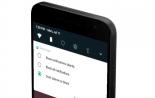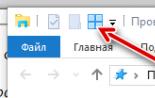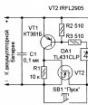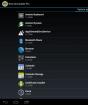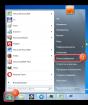Как включить опцию турбо в хроме. Как ускорить загрузку страниц в браузере
Режим «Турбо», которым славятся многие браузеры – специальный режим работы браузера, при котором получаемая вами информация сжимается, благодаря чему размер страниц снижается, а скорость загрузки, соответственно, увеличивается. Сегодня мы рассмотрим, как включить режим «Турбо» в Гугл Хром.
Сразу следует оговориться, что, например, в отличие от браузера Opera, в Google Chrome по умолчанию отсутствие опция сжатия информации. Однако, самой компанией был реализован специальный инструмент, который позволяет осуществить данную задачу. Именно о нем и пойдет речь.
1. Для того, чтобы увеличить скорость загрузки страниц, нам потребуется установить в браузер специальное дополнение от компании Google. Скачать дополнение вы можете как сразу по ссылке в конце статьи, так и вручную найти его в магазине Google.
Для этого щелкните по кнопке меню в верхней правой области браузера, а затем в отобразившемся списке перейдите к пункту «Дополнительные инструменты» – «Расширения» .

2. Прокрутите в самый конец открывшейся страницы и щелкните по ссылке «Еще расширения» .

3. Вас перенаправит в магазин расширений Google. В левой области окна расположилась поисковая строка, в которую вам потребуется ввести наименование искомого расширения:

4. В блоке «Расширения» самым первым по списку и будет значиться искомое нами дополнение, которое называется «Экономия трафика» . Откройте его.

5. Теперь перейдем непосредственно к установке дополнения. Для этого лишь потребуется щелкнуть в верхнем правом углу по копке «Установить» , а затем согласиться с инсталляцией расширения в браузер.

6. Расширение установлено в ваш браузер, о чем говорит появившаяся иконка в верхнем правом углу браузера. По умолчанию расширение отключено, и для его активации вам потребуется щелкнуть по иконке левой кнопкой мыши.

7. На экране отобразится небольшое меню расширения, в котором вы можете осуществлять включение или отключение расширения путем добавления или снятия галочки, а также отслеживать статистику работы, которая будет наглядно демонстрировать количество сэкономленного и потраченного трафика.

Данный способ активации режима «Турбо» представлен самой компанией Google, а значит, гарантирует безопасность вашей информации. С этим дополнением вы ощутите не только значительный прирост в скорости загрузки страниц, но и сэкономите интернет-трафик, что особенно важно для пользователей интернета с установленным лимитом.
О дно из главных преимуществ браузера Гугл Хром – исключительно быстрая загрузка веб-страниц, однако если качество вашего интернета оставляет желать лучшего, вы не сможете оценить сие достоинство. Впрочем, в Google придумали возможность сделать браузер быстрым и для пользователей, которые по какой-то причине не могут обеспечить себе качественный доступ в сеть, ну, например, проживают в сельской местности. Реализуется данная возможность с помощью, так называемого турбо режима. Что такое турбо режим и как в Гугл Хром включить турбо режим , расскажем в этой статье.
Что такое турбо режим?
Справедливости ради, стоит сказать, что турбо режим – это не инновация компании Google, таким режимом снабжены сегодня практически все современные браузеры. Принцип действия турбо режима Гугл Хром тот же, что и принцип действия турбо режимов других браузеров, и заключается он в сжатии входящего трафика, в результате чего загрузка страниц происходит быстрее.
Схема работы турбо режима Google Chrome такова – пользователь открывает страницу, и ее содержимое моментально отправляется на специальный сервер Google. На этом сервере весь медиа-контент – картинки, гифки, видео сжимается, а лишнее – рекламные баннеры, всплывающие окна и т.п. и вовсе вырезается. После этих процедур страница возвращается пользователю и открывается в оптимизированном виде.
Согласитесь, на первый взгляд кажется, что турбо режим не убыстряет, а, наоборот , замедляет работу браузера. Ведь в обычном режиме браузеру нужно всего лишь загрузить страницу, пусть и «тяжелую», а в турбо режиме необходимо дважды передать ее содержимое – серверу Google и обратно и еще дождаться обработки. Однако все эти процедуры настолько оптимизированы, что, удивительно, но работа с турбо режимом «спорится быстрее», особенно если пользователь часто обращается к тяжелым сайтам.
Как в Гугл Хром включить турбо режим?
Браузер Google Chrome снабжен довольно широким функционалом оптимизации через меню «Настройки», но по-настоящему неограниченные возможности оптимизации открываются пользователю в интернет-магазине Chrome.
Интернет-магазин Chrome – это специальная площадка, на которой собрано огромное количество расширений и приложений специально для браузера Гугл Хром. С помощью этих расширений и приложений можно дополнять программу теми или иными опциями.
Опция турбо режим Гугл Хром активируется с помощью расширения «Экономия трафика ». Таким образом, чтобы включить данный режим в браузере необходимо скачать это расширение и установить его.
Как скачать и установить расширение «Экономия трафика»?
Для установки данного расширения:
1. Заходим в интернет-магазин Chrome .
2. В поисковой строке пишем «Экономия трафика» и жмем Enter.

Как видите, по запросу «Экономия трафика» магазин Chrome выдает нам еще кучу расширений и приложений, однако если мы прочтем их описание, мы поймем, что все они предлагают не функционал турбо режима, а немного другие возможности, так что в данной ситуации они нам неинтересны.
4. Начнется автоматическая установка расширения, по ее завершению браузер уведомит вас о том, что расширение установлено и попросит нажать на специальный значок для его активации.

5. После активации начнется работа расширения и появится окно, которое будет держать вас в курсе статистики экономии – если не хотите постоянно видеть данное окно, нажмите еще раз на значок расширения, окно исчезнет, но работа расширения при этом не прекратится.

Если в окне статистики нажать ссылку «Подробнее», вы окажетесь на справочной странице Google, на которой будет подробно рассказано о том, как работает данное расширение . Если вы нажмете по ссылке «Подробные сведения», вы получите более полную статистику работы расширения – под графиком экономии вы сможете увидеть, сколько было сэкономлено при посещении того или иного ресурса в частности .


Как отключить и удалить расширение «Экономия трафика»?
Если по какой-то причине работа с расширением вам не понравится, вы можете либо временно отключить его, либо вообще удалить.
Чтобы временно отключить приложение:
1. Кликните по значку расширения правой кнопкой мыши, выберите пункт «Управление расширениями».
Половина населения нашей планеты ежедневно пользуется интернетом и часто сталкивается с долгой загрузкой страниц сайтов. Сгладить это неудобство и уменьшить время загрузки web-страницы в браузере можно с помощью включения турбо режима. Это становится возможным благодаря снижению объема загружаемой информации. Уменьшается качество изображений, прекращается автоматическое скачивание видео и аудиофайлов. Давайте разберемся, как же включить турбо режим в браузерах, например, в Opera?
Включение режима турбо в Opera
В зависимости от версии браузера некоторые элементы интерфейса могут отличаться от описания в статье, но найти их интуитивно просто.
В случае, если необходимо получить изображение в исходном качестве, щелкните на картинке и выберите в меню «Перезагрузить изображение в исходном качестве».
Важно! При наличии быстрого безлимитного интернета рекомендуется не использовать эту функцию обозревателя, т.к. существенного уменьшения времени загрузки страницы в этом случае вы не получите, а ряд функций браузера могут быть недоступны.
Включение турбо в Яндекс.Браузер
Яндекс.Браузер - еще один обозреватель, где можно включить турбо режим без установки дополнительных плагинов и дополнений. Автоматический режим включается при скорости 128 кбит/с и выключается при 512 кбит/с.
Разберем включения функции турбо в Яндекс.Браузере:

Важно! Стоит отметить, что в этой программе возможно сжатие видео, что экономит трафик на 70 процентов.
Экономия трафика для Google Chrome
В Google Chrome изначально не встроена функция турбо режима, поэтому предварительно требуется установить соответствующее расширение с названием «Экономия трафика».
Чтобы установить и активировать плагин:

Дополнение fasTun Tool для Mozilla Firefox
В качестве решения для Mozilla Firefox можно рассмотреть дополнение «fasTun Tool».
Для установки дополнения:


Функция, позволяющая сжимать входящий трафик, представляет немалую пользу для тех Интернет-сёрферов, кто не имеет возможности провести себе качественный интернет. Чтобы хоть как-то уменьшить время, в течение которого происходит загрузка страниц в браузере, разработчики интегрируют особый Turbo-режим. В течение нескольких лет подобное решение представители компании Google не предпринимали.
Тем не менее, Гугл решили сделать релиз официального расширения, которое называлось “Data Saver”, чтобы подобная возможность могла быть реализована. Данная статья представляет подробное описание того, каким образом можно ускорить работу браузера Гугл Хром при помощи данного add-on.
Общий набор сведений
Пока что «Дата Сейвер» находится в открытом beta-тесте. Означает это то, что абсолютно каждый пользователь способен производить бесплатную загрузку расширения.
Тем не менее, работа плагина желает оставлять лучшего: большая часть функций расширения не была реализована Add-on расширяет возможности панели инструментов Google Chrome, добавляя в неё особую кнопочку, при нажатии на которую быстро активируется либо деактивируется акселератор, если загрузка страниц осуществляется в чересчур медленном режиме.
После того как пользователь воспользуется данной кнопочкой, откроется небольшое меню, где необходимо будет кликнуть по кнопке голубого цвета, которая подписана как “Включить Дата Сейвер” (Turn on Data Saver).
Работа плагина в Google Chrome осуществляется аналогично режиму Turbo в браузерах Опера, Яндекс. Каждая страница, открываемая вами, пересылается на особый сервер Google. Эти странички «чистятся», из них удаляется всё, что ненужно, а оставшийся материал подлежит процессу оптимизации, то есть происходит сжатие картинок и видеоматериала, вырезание рекламных баннеров и тому подобное.
Пока что можно сказать, что приложение не способно работать с веб-страницами, передающими информационные данные с использованием HTTPS (защищённый протокол). Ещё сжатие трафика может не происходить в случае, если человек работает в режиме инкогнито.
У расширения может ещё быть и наличие неприятного побочного эффекта. В Российской Федерации есть великое множество различных ограничений регионального характера, не позволяющих заходить на некоторые сайты.
Когда пользователем используется «Дата Сейвер», то появляется возможность принимать с иностранных серверов пакеты данных, которые позволяют совершать обход подобных ограничений.
По большей части расширения, которые отвечают за реализацию подобных функций, осуществляю рабочий процесс в очень медленном режиме, по причине чего возрастает скорость.
Процесс установки дополнения для браузера Гугл Хром
Google Chrome не имеет инструмент для обеспечения сжатия страниц в основной сборке, как это обстоит в браузерах Yandex и Opera. Используется он исключительно в версиях Google Chrome для мобильных устройств. Для реализации функции, отвечающей за активацию ускорения на домашнем ПК, нужно провести установку специального плагина.
Для каждого пользователя одна из наиболее востребованных программ – это веб-браузер. Они становятся всё более и более безопасными и совершенными. Далеко не все знают о скрытых возможностях, поэтому лучше поинтересоваться, как включить режим "Турбо". Он позволит получить новые ощущения комфорта от просмотра страницы в Интернетеа сайты будут загружаться мгновенно.
Последние версии браузеров позволяют просматривать страницы не только безопасно, но и очень быстро. В специальных режимах они способны даже ускорять загрузку страниц за счёт особых технологий.

В наш век высоких технологий всё равно приходится время от времени сталкиваться с низкой скорость загрузки и различными проблемами. Особенно это касается мобильного интернета на даче или за городом. В этом случае ещё перед поездкой узнать, как включить режим Турбо в Яндекс Браузере. Он один из первых, кто стал продвигать инновационную технологию в массы.
Данный режим даёт определённые преимущества:
- упрощение загрузки интернет-страниц;
- ускоренное открытие;
- экономия трафика (актуально для мобильных устройств и USB-модемов).
Технология появилась достаточно давно и не теряет актуальности в наши дни. Разработчики сумели вывести её на новый уровень. Сейчас многие пользователи интересуются, как включить режим Турбо в Мозилле (Firefox) и других популярных программах. Стоит отметить, что в них также появляются аналогичные режимы.
Принцип работы браузера с активированным турбо-режимом:
- программа отправляет сведения о запросе той или иной страницы;
- запрос попадает на специальные серверы;
- данные с сайта проходят через них и сжимаются;
- на компьютер или иное устройства пользователя отправляется облегчённая версия.
Многие пользователи уже высоко оценили данные возможности, потому что их помощью скорость загрузки реально увеличивается. В дополнении к этому снижается расход ограниченного трафика.

Наиболее известными программами, где используется подобная технология, стала Opera, Google Chrome и Яндекс.Браузер. Хотя они не являются единственными в своём роде.
Как включить режим Турбо в Opera:
- выберите меню "Общие настройки" (либо нажмите комбинацию ctrl+F12);
- откройте вкладу "Веб-страница";
- зайдите в раздел Opera Turbo.
Он может включаться автоматически при плохой связи, а также его можно включить или отключить вручную. Всё сделано для удобства пользователей.
В Яндекс.Браузере в дополнении к увеличению скорости также добавили проверку вредоносных сайтов. В то время как данные проходят через серверы, они проверяются антивирусными фильтрами. Чтобы активировать или отключить его, достаточно нажать на специальный значок в верхней части экрана. Аналогичным способом можно как включить режим Турбо в Chrome, так и деактивировать эту функцию. Сегодня многие люди используют 3G/4G соединение, поэтому ускоренные режимы только набирают актуальность в наше время.